Nous avons déjà expliqué dans des articles précédents comment améliorer le suivi des conversions avec Google Enhanced Conversions et comment l’implémenter. Dans cet article, nous allons vous expliquer comment déboguer l’implémentation dans Google Ads et à l'aide du Tag Assistant. Nous expliquerons comment localiser le "Paramètre em", qui est un élément utilisé dans les pages du support de Google, et comment le comprendre.
Vérifier l’implémentation dans Google Ads
Tout d'abord, il est important de vérifier votre implémentation dans Google Ads après quelques jours afin de s'assurer que la mise en place fonctionne correctement. Une fois que vous êtes dans Google Ads, allez dans "Outils et paramètres" puis "Conversions".
Si votre implémentation fonctionne correctement, vous verrez que les Enhanced Conversions sont enregistrées :


Si cela ne fonctionne pas, vous verrez le message "Vérifier les Enhanced Conversions" :
![]()
Si vous voulez plus d'informations, vous pouvez cliquer sur "Aller vers diagnostics" :
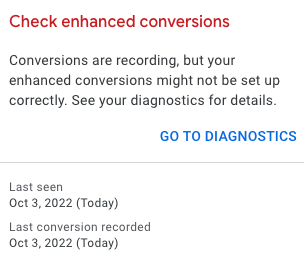
Vous verrez plus de détails sur le problème. Par exemple :
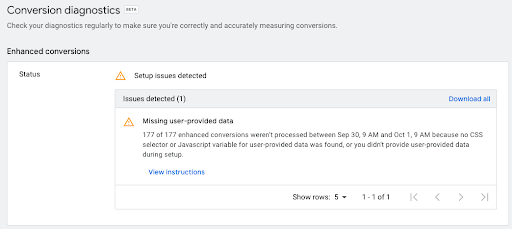
Si vous cliquez sur "Afficher les instructions", vous serez redirigé vers la page du support de Google sur laquelle les différents types de problèmes que vous pouvez rencontrer sont détaillés.
Vérifiez l'implémentation à l'aide du Tag Assistant
Avant d'aller plus loin, il est important que vous ayez la possibilité d'effectuer une conversion sur l'environnement de production du site web ou que vous ayez accès à l'environnement de test du site web (dans ce cas, assurez-vous qu'il s'agit exactement de la même version que l'environnement de production). La conversion est l'événement au cours duquel l'adresse email est poussée - il peut s'agir d'une transaction, d'un lead ou de tout autre type de conversion.
Avant de procéder à une conversion sur le site web, il est également important de télécharger l'extension Google Tag Assistant (au cas où vous ne l'auriez pas encore).
1) Une fois que vous êtes dans GTM, passez en mode "Preview".
2) Activez votre extension Tag Assistant sur le site web :
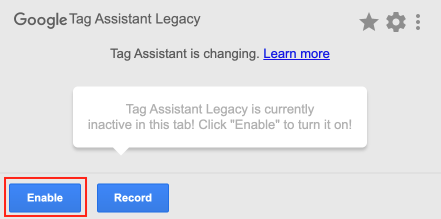
3) Faites une conversion sur le site web.
4) Allez dans votre débogueur et cliquez sur votre événement sur la gauche. Vérifiez si votre variable adresse email est remplie.
- Si votre variable d'adresse email est vide, vérifiez auprès du développeur du site web.
- Si votre variable d'adresse email est remplie (voir l'exemple ci-dessous) mais que votre implémentation ne fonctionne pas dans Google Ads, suivez les étapes ci-dessous.

5) Ouvrez le Tag Assistant et cliquez sur "Google Ads Conversion Tracking" :
![]()
6) Cliquez sur "URLs" :
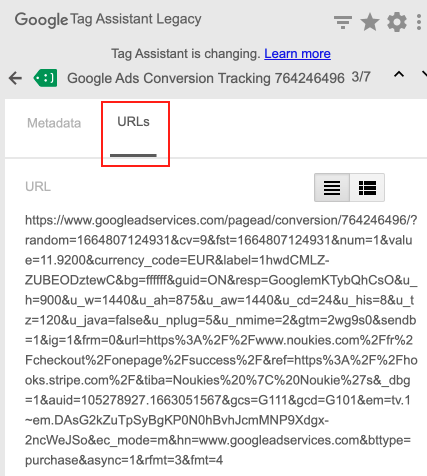
7) Cliquez sur la petite icône en haut à droite :
![]()
8) Vous verrez le "Paramètre em" :
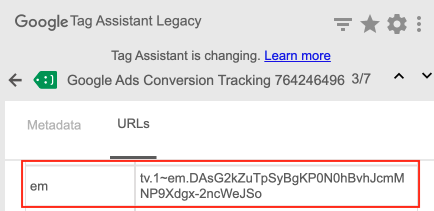
Une fois que vous l'avez localisé, vous serez en mesure d'identifier votre problème en examinant les différents scénarios. Vous trouverez plus d'informations sur ce paramètre ici :
- Le paramètre "em" correspond à la valeur de hachage SHA256 des données utilisateur qui sont envoyées à Google par la fonctionnalité de suivi avancé des conversions. Si vous voyez ce paramètre "em" et une valeur de hachage correcte (une longue chaîne de plus de 10 caractères), cela signifie que les données du suivi avancé des conversions sont bien envoyées.
- Si le paramètre "em" est complètement absent, votre balise est mal configurée, ce qui empêche l'envoi des données du suivi avancé des conversions.
- Si le paramètre "em" est présent, mais ressemble à "tv.1~em.", cela signifie que vous envoyez le paramètre de suivi avancé des conversions, mais qu'il est vide.
- Si le paramètre "em" est présent, mais ressemble à "tv.1~em.e1", cela signifie que vous envoyez le paramètre de suivi avancé des conversions, mais que les données transmises posent problème. Pour en savoir plus sur les erreurs possibles, consultez le rapport sur les diagnostics.



